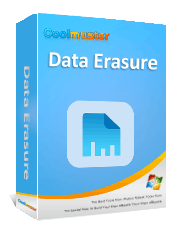[Guia passo a passo] Como limpar com segurança o espaço livre no SSD?

Ao usar um SSD (Solid State Drive), muitos usuários podem encontrar um problema: depois de excluir os arquivos, os dados ainda podem ser recuperáveis. Isso ocorre porque a operação de exclusão normalmente não apaga os dados, mas apenas os marca como espaço disponível. Então, você pode limpar o espaço livre em um SSD? Como limpar o espaço livre no SSD para evitar a recuperação de dados? Leia este artigo para encontrar a resposta.
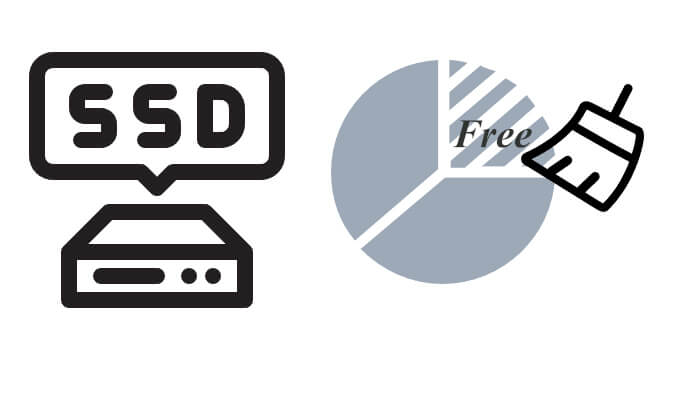
Uma das maneiras mais simples e confiáveis de apagar espaço livre em um SSD é usar ferramentas especializadas para eliminação de dados, como Coolmuster Data Erasure . Ele não apenas exclui permanentemente os dados de todo o SSD , mas também limpa o espaço livre ocupado pelos arquivos excluídos, garantindo que os dados não possam ser recuperados. Ao mesmo tempo, este software não causará desgaste adicional no SSD.
Principais recursos do Coolmuster Data Erasure:
Veja como limpar o espaço livre no SSD do Windows usando Data Erasure:
01 Após baixar o limpador SSD, instale-o em seu PC. Inicie o programa e selecione a opção “Free Space Wiper” no menu esquerdo.
02 Escolha seu SSD e selecione um nível de apagamento entre as opções disponíveis.
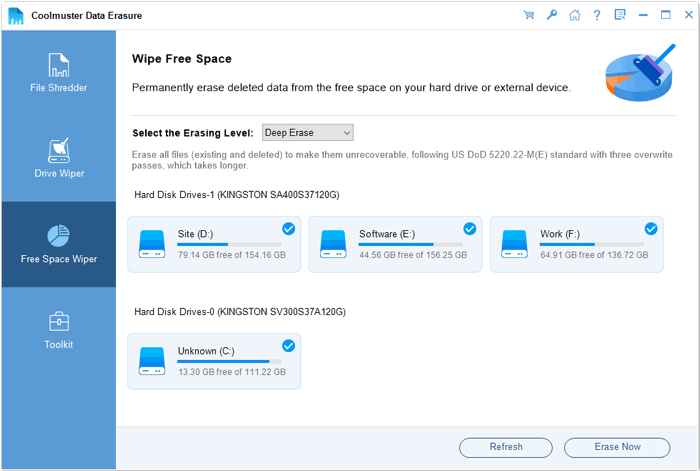
03 Clique em “Apagar agora” e confirme selecionando “OK” na janela pop-up. O software começará a limpar o espaço livre no SSD selecionado, substituindo todos os dados excluídos.
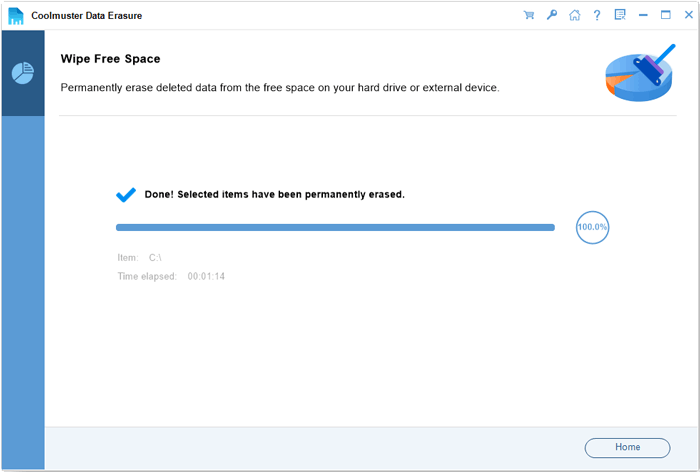
Tutorial em vídeo:
O comando TRIM pode notificar o SSD para apagar blocos de dados não utilizados, acelerando assim as operações de leitura e gravação e evitando a recuperação de dados. Normalmente, Windows 10 e versões posteriores habilitam o TRIM automaticamente, mas você também pode executar o comando TRIM manualmente.
Veja como limpar o espaço livre no SSD usando TRIM:
Passo 1. Na caixa de pesquisa Windows , digite "cmd", clique com o botão direito em "Prompt de comando" e selecione "Executar como administrador".
Etapa 2. Digite "consulta de comportamento fsutil DisableDeleteNotify" e pressione "Enter".
Etapa 3. Se o valor de retorno for "0", significa que TRIM está habilitado e nenhuma ação adicional é necessária. Se o valor de retorno for "1", você poderá ativar manualmente o TRIM digitando "fsutil behavior set DisableDeleteNotify".
Passo 4. Assim que o TRIM estiver ativado, o SSD liberará automaticamente o espaço livre.
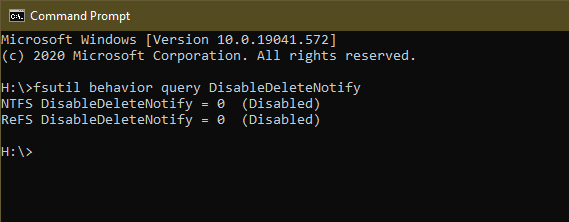
Cipher é uma ferramenta de linha de comando integrada no Windows , usada principalmente para criptografar arquivos, mas também pode ser usada para limpar espaço livre em um SSD. Funciona preenchendo o espaço não utilizado com zeros, tornando os dados excluídos irrecuperáveis.
Veja como limpar o espaço livre no SSD com Cipher:
Passo 1. Na caixa de pesquisa Windows , digite “cmd”, clique com o botão direito e selecione “Executar como administrador”.
Passo 2. No prompt de comando, digite "cipher /w:C" e pressione "Enter". (Substitua C: pela sua partição SSD. Se o seu SSD for D:, use a cifra /w:D.)
Passo 3. O Cipher preencherá automaticamente o espaço livre do SSD. O processo pode demorar muito, então seja paciente.
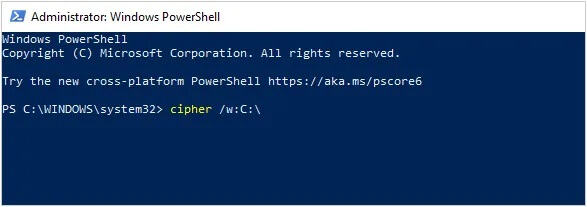
Q1. Por que preciso limpar o espaço livre em um SSD?
Limpar o espaço livre em um SSD garante que os arquivos excluídos não possam ser recuperados. Isto é útil para proteger dados confidenciais antes de vender ou descartar um dispositivo.
Q2. A limpeza do espaço livre em um SSD pode levar à perda de dados?
A limpeza do espaço livre destina-se a afetar apenas o espaço excluído ou "livre", deixando os dados existentes intactos. No entanto, para evitar perda acidental de dados devido a erros ou problemas de software, é sempre uma boa ideia fazer backup de seus arquivos importantes antes de executar qualquer tarefa de gerenciamento de disco.
Q3. A formatação de um SSD apaga todos os dados permanentemente?
Não, a formatação rápida não apaga dados com segurança. Para garantir a remoção completa dos dados, recomendamos o uso de ferramentas Secure Erase fornecidas pelos fabricantes de SSD ou o Coolmuster Data Eraser mencionado na Parte 1 .
Limpar o espaço livre em um SSD é essencial para proteger a privacidade e impedir a recuperação de dados. Entre vários métodos, Coolmuster Data Erasure é a ferramenta mais recomendada, pois apaga com segurança o espaço livre sem afetar a vida útil do SSD. Além disso, habilitar o TRIM é uma solução eficiente para SSDs que o suportam. Se você não se importa com um processo mais longo, também pode usar a ferramenta Cipher integrada no Windows para limpar o espaço livre. Escolha o método que melhor se adapta às suas necessidades para garantir a segurança dos dados!
Artigos relacionados:
Como redefinir o disco rígido no Windows 11/10? Resolvido de 4 maneiras seguras
Apagamento seguro do HDD: como apagar o HDD com segurança de duas maneiras seguras
Como apagar completamente a unidade USB? 3 métodos eficazes por dentro!
Como tornar os dados do SSD irrecuperáveis? - 3 métodos eficazes